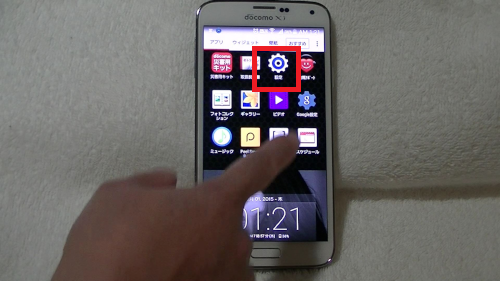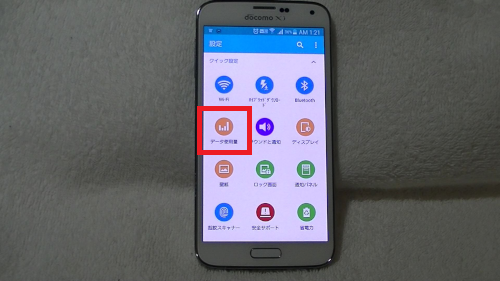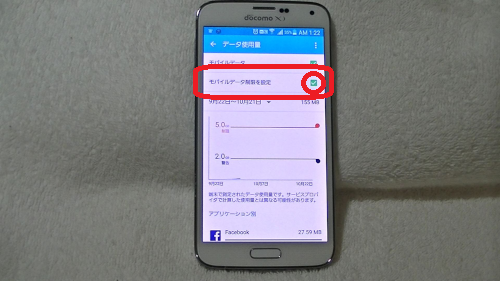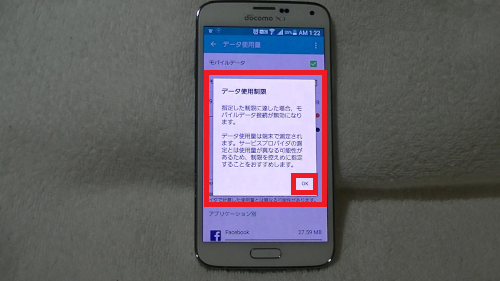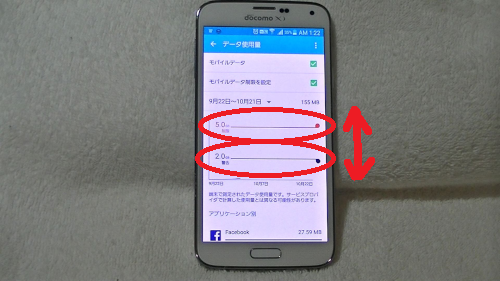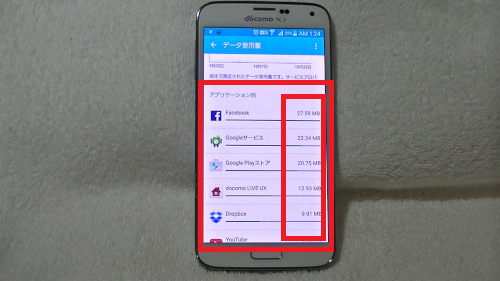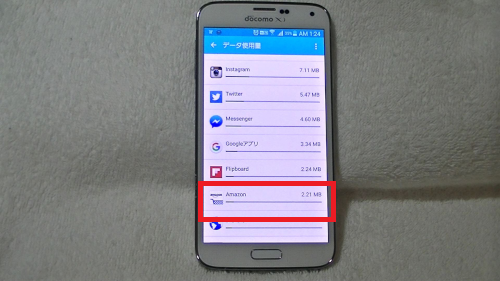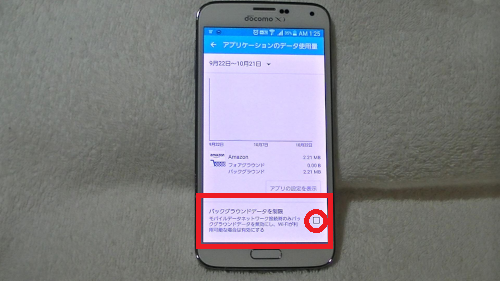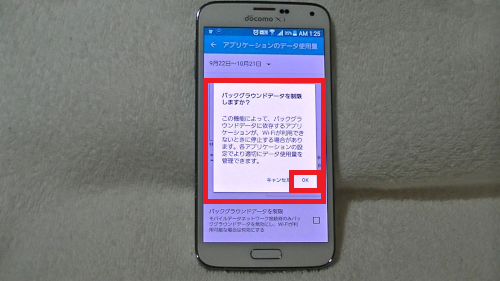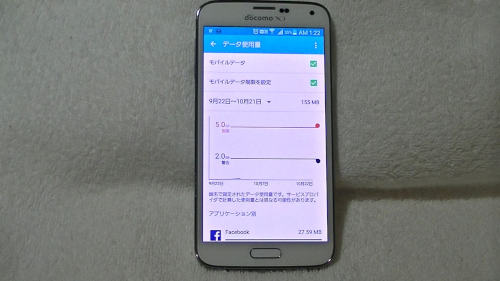
スマホは便利ですが、月末などに心配なのが通信量の規制。
アプリの通信容量を見極めて制限することで、
データの転送量を抑えることが可能となります。
また、Androidの設定からも制限を付けることで、
実際の通信制限に備えることもできます。
Androidの設定を見直して、
バックグラウンド通信の制限を設定しましょう。
![]()
詳しい動画解説
↓↓↓
バックグラウンド通信の制限を設定
1、
設定画面を開き
「データ使用」「データ使用量」といったメニューを探して開きます。
2、
このような表示が出るので、「モバイルデータ制限を設定」に
チェックが入っていない場合は、チェックを入れます。
こちらの画面が開くので「OK」をタップ
3、
画面下に表示されるグラフの
黒いラインを動かして、そこまで使用したらお知らせが来るように
警告を表示する容量を調整し、
赤いラインを動かして、スマホ側で制限をかけるように
容量を設定できます。
4、
下へ画面をスライドすると、アプリケーション別の
データ使用料がそれぞれ右側に表示されています。
5、
ここから、使用していないのにデータ量が多いアプリを見つけて
タップして開き、
画面下側の「バックグラウンドデータを制限」に
チェックを入れるとWi-Fi以外の時に
自動で同期したり更新したりしないように設定されます。
こちらの画面が開くので「OK」をタップして設定完了です。
こちらをそれぞれのアプリで繰返し設定します。